
「レンタルサーバーってどれがいいの?」
Webページの公開にはレンタルサーバーとドメインが必要です。
特に制約はありませんが、情報の多いほうが後々便利です。
今回はおすすめのレンタルサーバーとドメイン取得方法について紹介します。
レンタルサーバーを契約したけど、使い方が複雑すぎて分からないってことは避けたいですよね。
また、安いサーバーはあまり解説記事がなく、「トラブルが起きたときに対処できない」なんてこともあり得ます。
自分のサイトが保守できない状態はよくありません。
適切なサーバーを選んで、保守・運用が容易に行えるようになりましょう。
結論は、X server と お名前.comでバッチリです。
この順に解説します。
レンタルサーバーを契約してWebページを公開しましょう。
1.レンタルサーバーを選ぶポイント

大きく以下のポイントに分かれます。
〇同時接続台数
〇サポート体制
〇解説情報
それぞれ多ければ多いほど良いです。
表示速度も重要ですが、なにより解説情報が多いことはポイントです。
サーバーのマニュアルを読んでも答えにたどり着けないことが多いからです。
画像や動画で解説している記事を探して、手早く試したほうが作業が進みます。
まずはWordPressサイトの構築をSSL化も含めて行ってみましょう。
本記事では X serverをおすすめします。
X server には運営のブログがあり、初心者向け情報を多く発信しています。
上記ページを参考にクレジットカードにて登録をすれば1時間もかからずWordPressページを開設できます。
2.ドメインはお名前.comで十分だけれども、メルマガは解除しよう
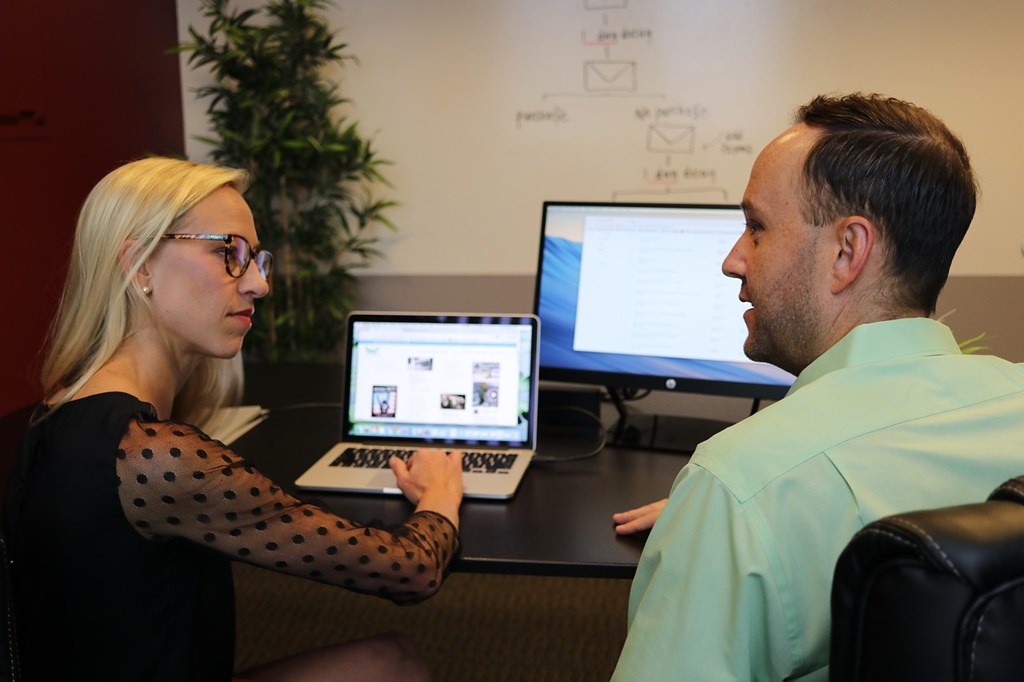
X severでもドメインの取得が可能です。
2つ以上運営される場合はお名前.comを使ってみましょう。
Webでお名前.comと検索すると表示されます。
トップページから順に取得可能ドメインを選択して年間購入することができます。
使用方法はYouTubeに分かりやすい動画がありますので参考にしてください。
→記事内「3.サーバーとドメインの登録方法はYouTubeが分かりやすいです」をご覧ください。
注意点として、お名前.comは広告メールがたくさん来ます。
初期設定のまま使わずに、メルマガ(お知らせメール)の登録を解除しましょう。
下記ページのお知らせメールの受信を「配信なし」にして確認を押します。
そのほかドメイン更新案内はそのままでよいです。
この作業をしなければ毎日何通も不要なメールが来ますので注意してください。
3.サーバーとドメインの登録方法はYouTubeが分かりやすいです

筆者はブログの始め方やWebサイトの立ち上げ方をYouTubeを見ながら確認しています。
WordPressを始める方は以下の動画がおすすめです。
旧版の画面ですが、一つ一つ解説されていますのでミスなく始めることができます。
この動画の工程の場合、最低2日は立ち上げに時間がかかります。
ドメインとサーバーの紐づけ工程が半日程度待ち時間となりますのでご注意ください。
まとめ
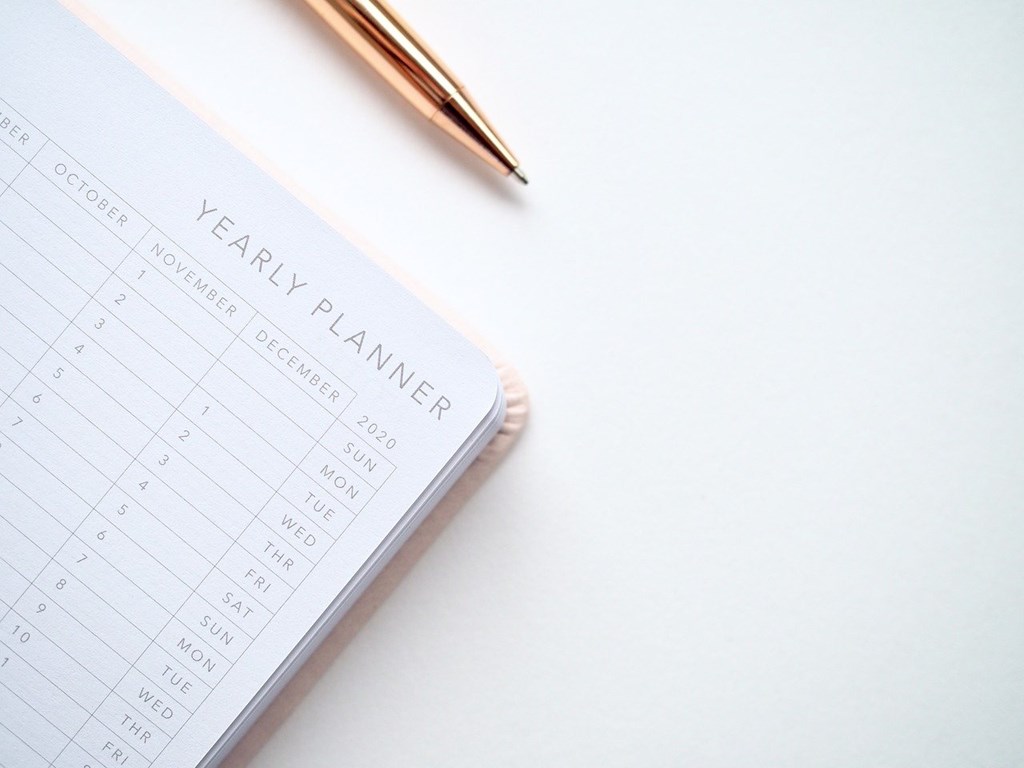
Webサイトを立ち上げる時にレンタルサーバーとドメインは必須です。
今回はX server とお名前.comについて紹介しました。
解説はいろいろありますので、自分に合ったものを選ばれるとよいかと思います。
今回のおさらいです。
1.レンタルサーバーは解説記事が多いものを選ぶ!
2.お名前.comを使うときはお知らせメールの配信停止を忘れない
3.マナブさんのYouTube参考にWordPressを立ち上げるとスムーズです
WordPressでページを公開しましょう!


